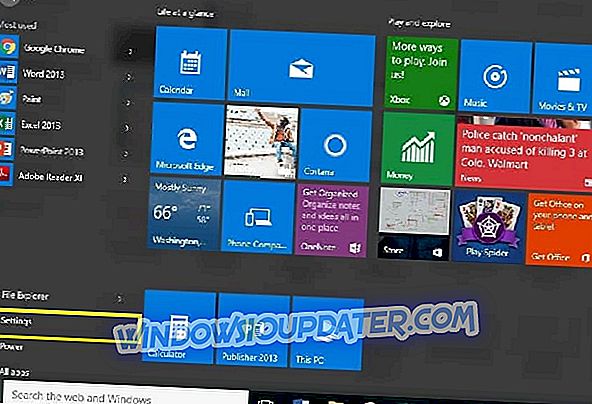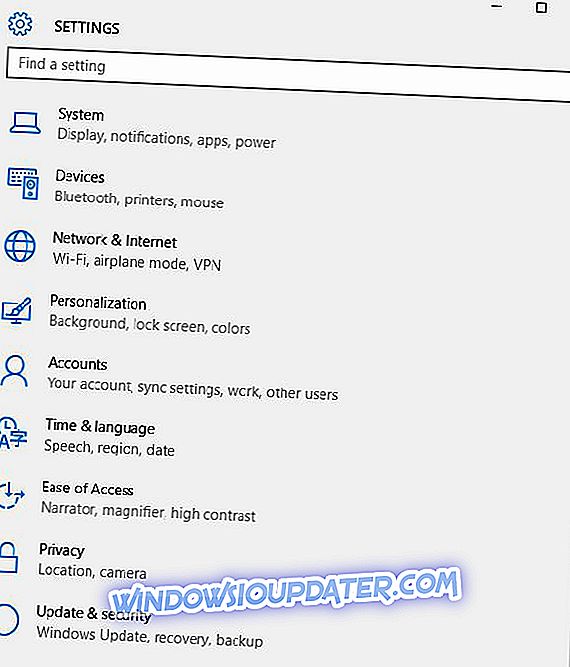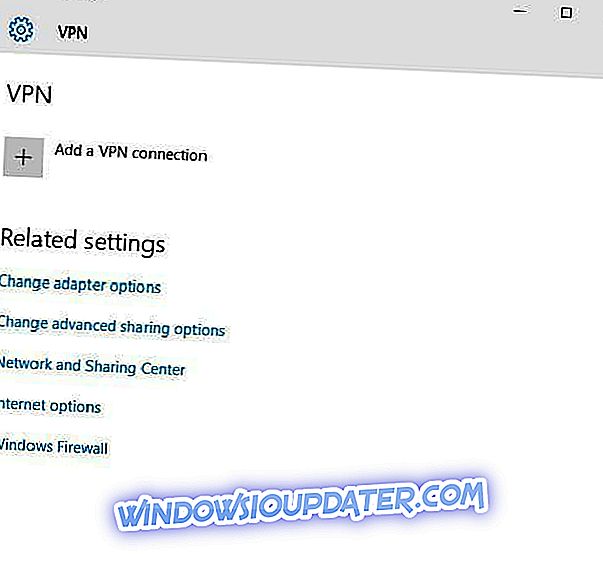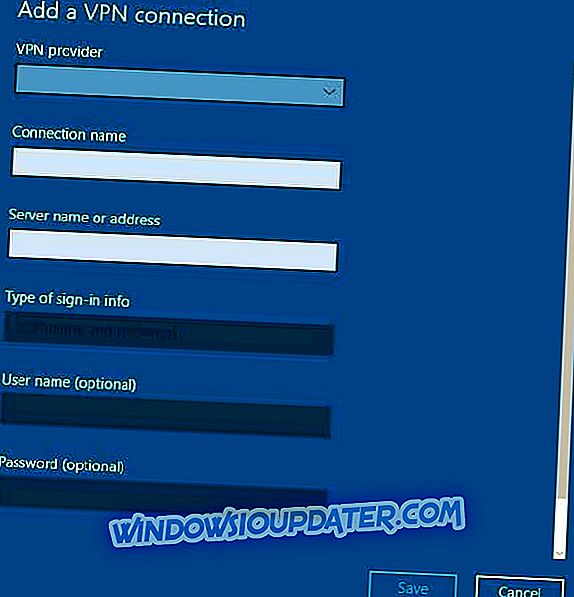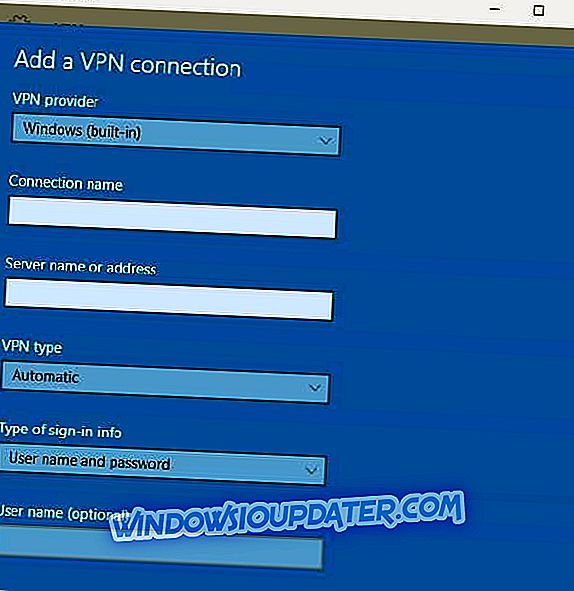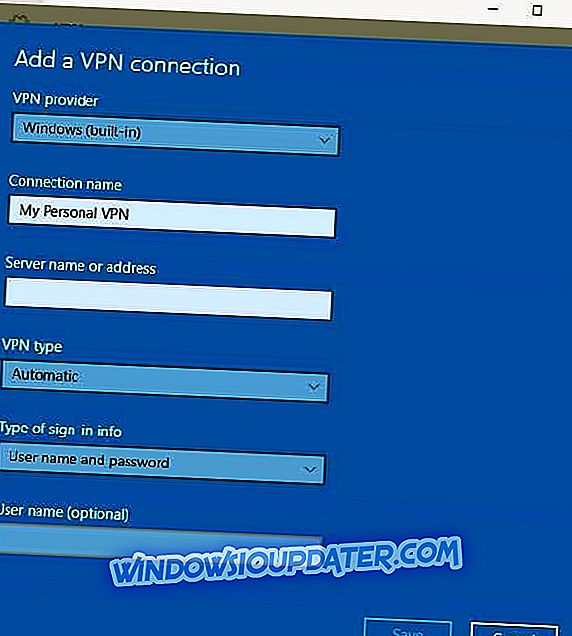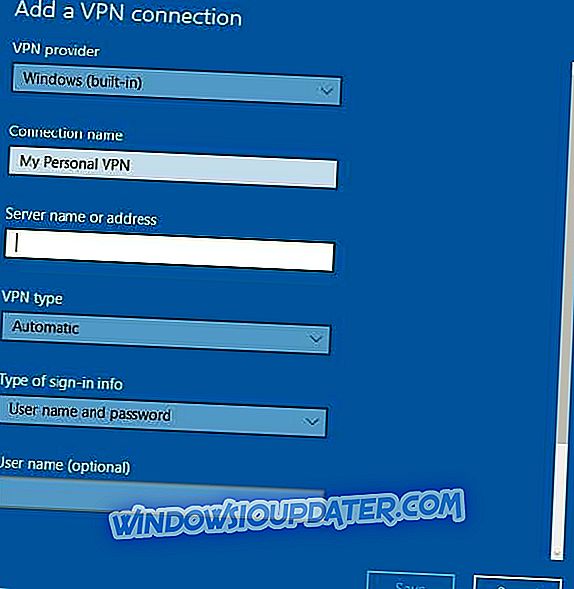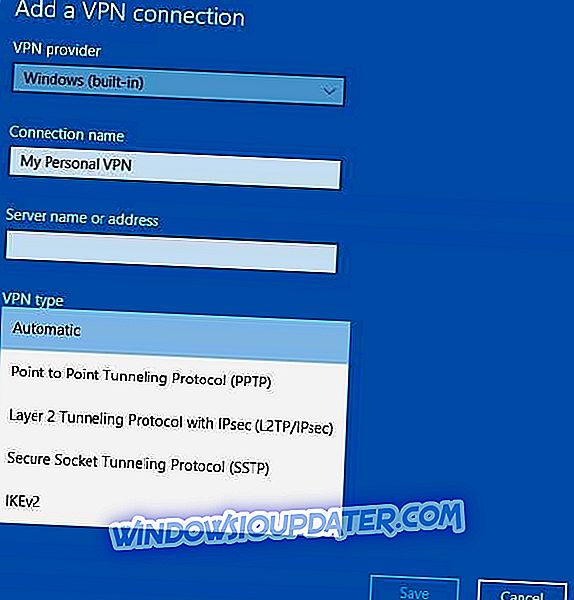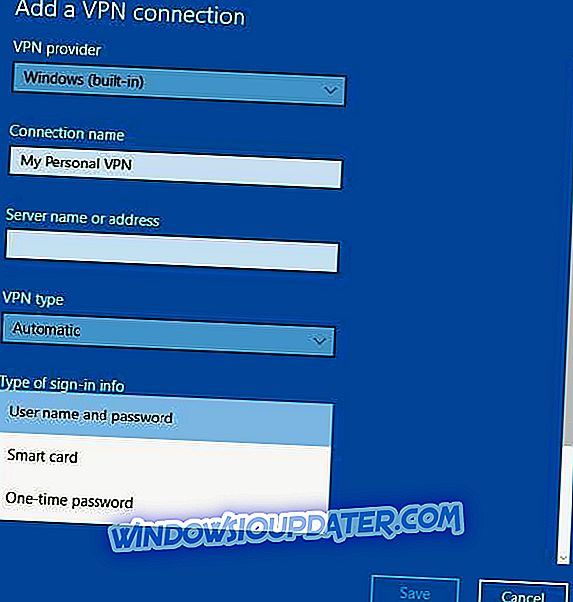Да ли требате да повежете ваш Виндовс 10 лаптоп на ВПН? Важно је имати добар и поуздан ВПН, ау данашњем чланку ћемо вам показати како да повежете рачунар са ВПН мрежом на Виндовс 10.
Када желите да повежете ваш Виндовс 10 лаптоп са ВПН-ом, постоји неколико ствари које треба да урадите да бисте дошли до те тачке.
Без обзира ради ли се о послу, или о вашој личној употреби, о ВПН-у или виртуелној приватној мрежи, пружа вам безбеднију везу са мрежом и интернетом, као да радите са јавног места.
Да бисте успешно повезали лаптоп са оперативним системом Виндовс 10 са ВПН-ом, морате имати ВПН профил на свом лаптопу, било да га креирате сами, или да подесите канцеларијски или радни налог да бисте добили ВПН профил са свог радног места.
Како се повезати на ВПН на Виндовс 10? Пратите ове кораке
- Креирајте ВПН профил на свом лаптопу у оперативном систему Виндовс 10
- Повежите ваш Виндовс 10 лаптоп на ВПН
- Користите ВПН клијент треће стране
Многе проблеме са мрежом узрокују малваре, разне скрипте и ботови. Можете се обезбедити инсталирањем Цибергхост-а (77% фласх продаја), лидера на ВПН тржишту (тренутно 50% на свим плановима). Он штити ваш ПЦ од напада док претражујете, маскира вашу ИП адресу и блокира све нежељене приступе.
Креирајте ВПН профил на свом лаптопу у оперативном систему Виндовс 10
Ево корака које можете да предузмете да бисте креирали ВПН профил на лаптоп рачунару, ако га немате:
- Ако је ВПН профил који желите да креирате за ваш радни налог, проверите ВПН подешавања, или проверите да ли постоји ВПН апликација на интранет локацији на вашем радном месту, или проверите са особом ИТ подршке ваше компаније о томе. Међутим, ако је ВПН профил за ВПН услугу на коју сте претплаћени за личну употребу, идите у Мицрософт продавницу и проверите да ли постоји апликација за ВПН услугу, а затим идите на Веб локацију ВПН сервиса да бисте видели да ли су поставке везе су тамо наведене.
- Када потврдите ВПН за посао или ВПН за лични рачун, кликните на дугме Старт .
- Изаберите Подешавања.
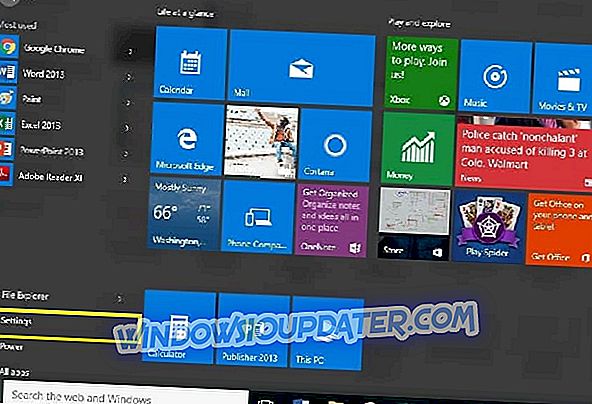
- Кликните Мрежа и Интернет.
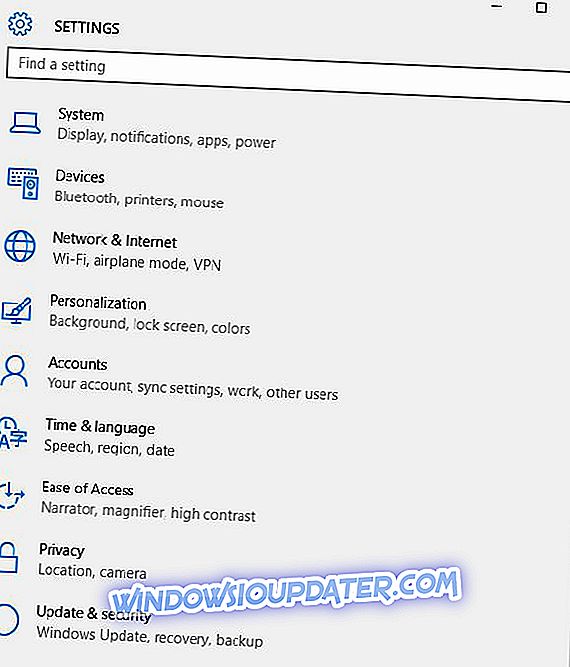
- Изаберите ВПН.
- Изаберите Додај ВПН везу.
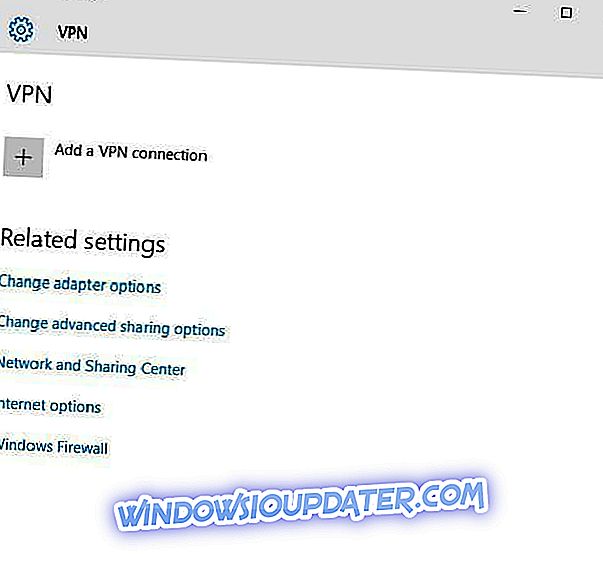
- У оквиру Додај ВПН везу идите на ВПН провајдер.
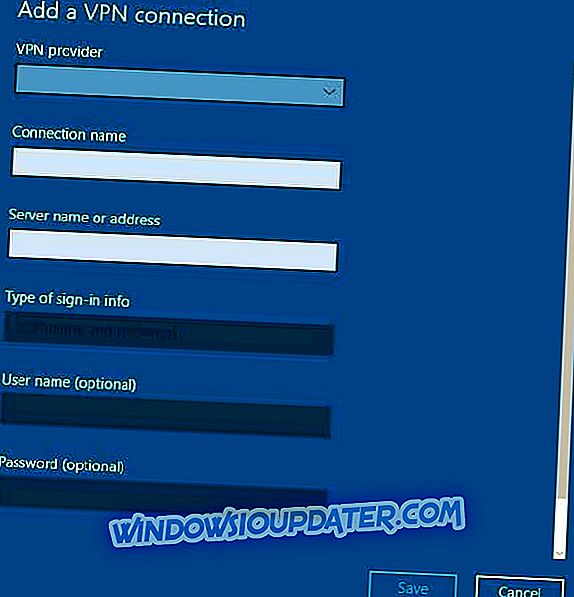
- Изаберите Виндовс (уграђени).
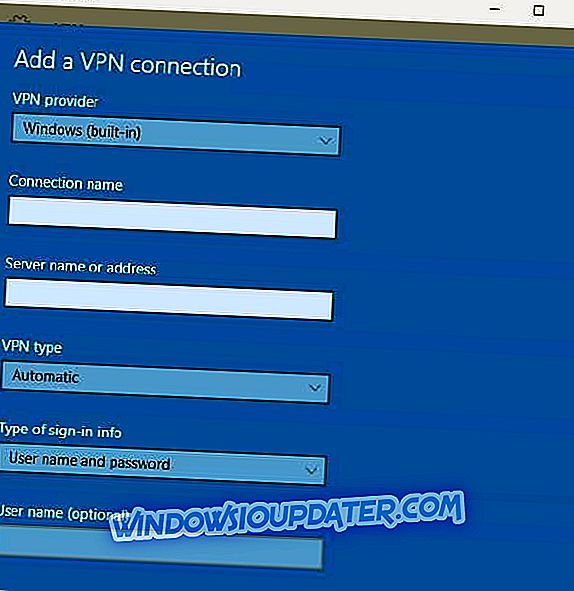
- Идите у поље Име везе и унесите било које име, на пример Моја лична ВПН за профил ВПН везе. Ово је исто име које ћете тражити када желите да се повежете у пољу Име сервера или адресу.
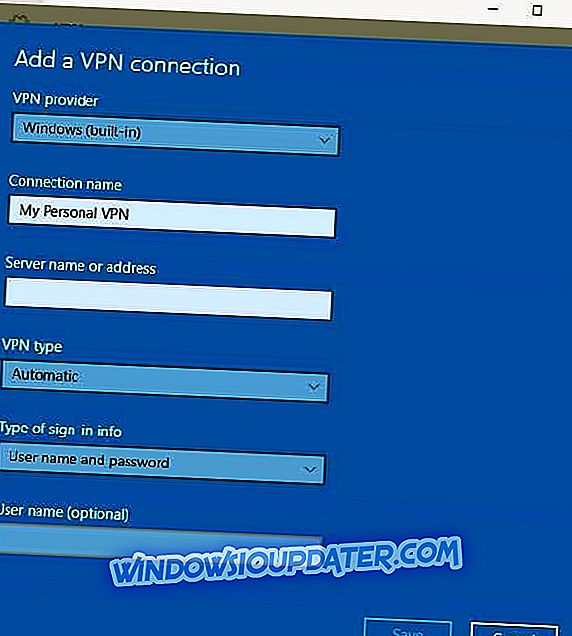
- Унесите адресу за ВПН сервер.
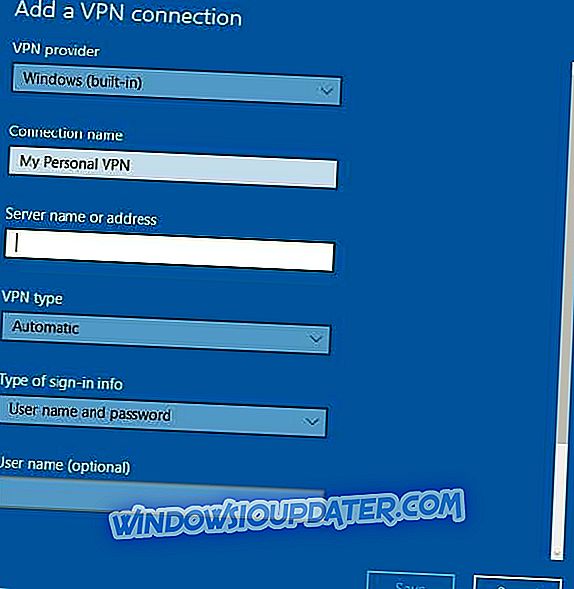
- У оквиру ВПН типа изаберите врсту ВПН везе коју желите да креирате. То значи да морате знати који тип користи ваша компанија или ВПН услуга.
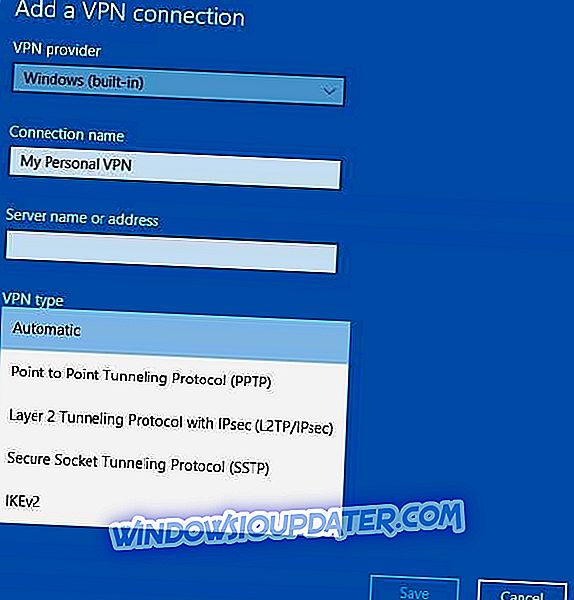
- У оквиру Тип информација за пријављивање изаберите врсту информација за пријављивање или акредитиве које ћете користити, као што су корисничко име и лозинка, сертификат, једнократна лозинка или паметна картица која се користи за повезивање са ВПН-ом за посао. Упишите своје корисничко име и лозинку у поља.
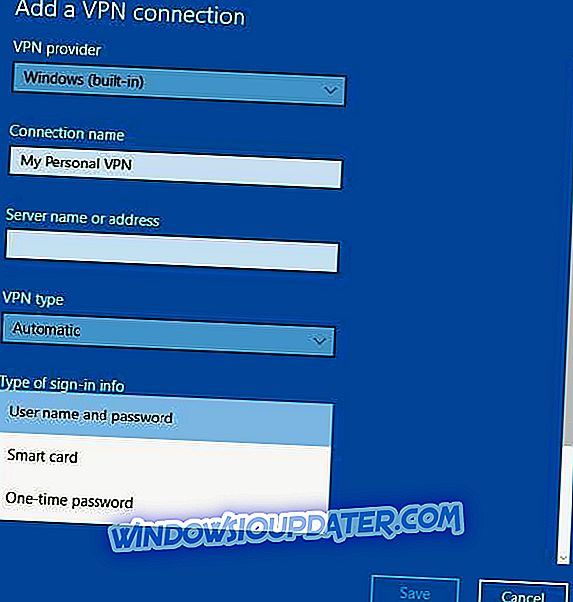
- Изаберите Сачувај.
Ако желите да уредите информације о ВПН вези или додатне спецификације поставки као што су проки поставке, изаберите ВПН везу, а затим кликните Напредне опције
Повежите ваш Виндовс 10 лаптоп на ВПН
Сада када сте направили ВПН профил за радни налог или личну употребу, сви сте постављени и спремни за повезивање на ВПН.
Ево корака које можете предузети да бисте се повезали са ВПН-ом:
- Идите на десну страну траке задатака.
- Изаберите икону Мрежа (са симболом Ви-Фи).
- Изаберите ВПН везу коју желите да користите.
- На основу онога што се дешава када изаберете ВПН, или изаберите Цоннецт (ако је дугме за повезивање приказано испод ВПН везе) или, ако се ВПН у подешавањима отвори, изаберите ВПН везу одатле и кликните на Цоннецт.
- Упишите корисничко име и лозинку (или друге вјеродајнице за пријаву) ако се то од вас затражи.
Када се повежете, видећете име ВПН везе приказано са речју Повезано под њом. Ако желите да видите да ли сте повезани, изаберите икону Мрежа, а затим проверите да ли ВПН веза приказује реч Повезана под њом.
Користите ВПН клијент треће стране
Ако претходне методе изгледају помало компликовано, можете се повезати и на ВПН користећи ВПН клијент треће стране. Овај метод је најједноставнији, а да бисте га користили, потребно је само да преузмете и инсталирате ВПН клијент и пријавите се на њега.
Након што се пријавите, потребно је само да одаберете жељени сервер и то је то. Ово је невероватно једноставно решење, али захтева да се ослоните на апликацију треће стране. Међутим, додатна конфигурација није потребна, тако да нећете морати да направите засебну ВПН везу на рачунару.
Ако тражите добар ВПН клијент, проверите наш преглед најбољих ВПН клијената за Виндовс 10.
Да ли сте успели да се повежете на ВПН за лаптоп Виндовс 10 након што сте извршили горе описане кораке? Ако је тако, поделите са нама ваше искуство.
Такође смо саставили водич о томе како поправити проблеме са ВПН везом, у случају да се не можете повезати на ВПН.
Ако нисте у стању, јавите нам шта се дешава када испробате ове кораке остављајући коментар у одељку испод.